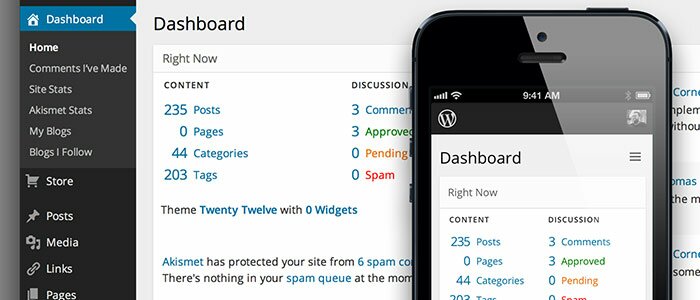
Добрый день дорогие друзья и коллеги! С вами Макс Метелев, а это значит, что готова новая статья на блоге. Хотите настроить под себя панель администратора WordPress?
Например, вам не нравится цветовое решение, стоящее по умолчанию, вам хочется прописать в футере название своего сайта или необходимо добавить раздел справки для клиентов?
В этой статье я поделюсь 13 плагинами и советами, которые помогут настроить панель администратора WordPress под себя.
Содержание
Вас достали серые будни, а вместе с ними серое цветовое решение панели администратора, которое стоит по умолчанию? Можно добавить красок! Как это сделать? Щелкните в правом верхнем углу по Привет, admin » Изменить профиль и вуаля – выбирайте понравившееся цветовое решение. Данная функция доступна и пользователям, у которых есть доступ к панели администрирования.
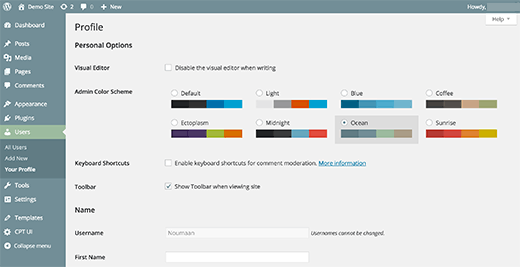
WordPress снабжен 8 цветовыми решениями.
Вам не нравятся предложенные варианты? Не беспокойтесь! Можно создать собственное цветовое решение без написания всякого кода. Просто установите и активируете плагин Admin Color Schemer, зайдите в Инструменты » Admin Colors. На появившейся страничке вы сможете выбрать цвета и создать свою уникальную цветовую гамму интерфейса панели администратора.

Также советую почитать заметку про влияние цветов на наше эмоциональное состояние и поведение. Она здесь
Если вы хотите создать единый пользовательский интерфейс для всех своих редакторов, имеющих доступ к панели администратора, то и это можно сделать одним махом. Просто добавьте вот этот вот небольшой фрагмент кода в файл functions.php
|
1
2
3
4
5
6
7
8
|
function set_default_admin_color($user_id) {
$args = array(
'ID' => $user_id,
'admin_color' => 'sunrise'
);
wp_update_user( $args );
}
add_action('user_register', 'set_default_admin_color');
|
Плагин Admin color schemes меняет лишь цвета в панели администратора WordPress, но если вы хотите кардинальных изменений, т.е. существенно поменять внешний вид привычной админки, то на помощь могут прийти многие плагины тем.

Не хотите, чтобы у ваших редакторов был доступ ко всем пунктам меню в консоле? Тогда закройте к ним доступ в зависимости от того, кто кем назначен!
Такая же необходимость может возникнуть и в случае, если вы делаете кому-то сайт на заказ и боитесь, что покупатель по своей неопытности и незнанию может удалить что-то важное и испортить сайт. В общем, если у сайта несколько редакторов, то очень часто возникает потребность скрыть те или иные пункты меню.
Как это сделать? Установите и активируйте плагин Adminimize. Затем щелкните по Setting » Adminimize и внесите все необходимые изменения.
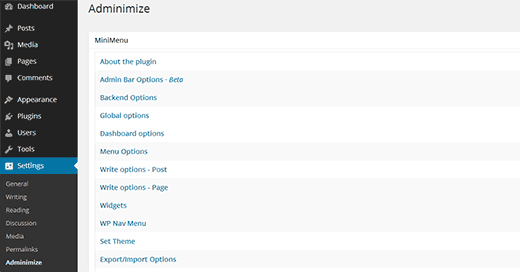
Это очень мощный плагин с множеством функций, поэтому вполне возможно вам необходимо будет ознакомиться с руководством, как спрятать пункты меню в админке WordPress с помощью плагина Adminimize.
Тулбар WordPress (его еще называют админ-бар) – это строка меню, которая отображается в самом верху панели администратора. Она содержит полезные быстрые ссылки к различным экранам админки WordPress. Но вы и сюда можете внести свои изменения, добавив необходимые ярлыки для быстрого доступа.
Для этого вставите следующий фрагмент кода в файл functions.php:
|
1
2
3
4
5
6
7
8
9
10
11
12
13
14
|
// add a link to the WP Toolbar
function custom_toolbar_link($wp_admin_bar) {
$args = array(
'id' => 'wpbeginner',
'title' => 'Search WPBeginner',
'href' => 'https://www.google.com:443/cse/publicurl?cx=014650714884974928014:oga60h37xim',
'meta' => array(
'class' => 'wpbeginner',
'title' => 'Search WPBeginner Tutorials'
)
);
$wp_admin_bar->add_node($args);
}
add_action('admin_bar_menu', 'custom_toolbar_link', 999);
|
С помощью данного кода вы добавите в тулбар быструю ссылку на поисковик сайта WPBeginner, где можно найти много полезных статей.
По умолчанию у всех зарегистрированных пользователей сайта есть доступ к панели администратора. Понятно, что список их возможностей, т.е. того, что они могут делать, а что нет, зависит от того, какую роль вы им назначите. Но есть ли смысл вообще предоставлять этот доступ, если вы не собираетесь наделять их какими-либо правами в админке? Легче просто закрыть доступ.
Как это сделать? Установите и активируйте плагин Remove Dashboard Access. Зайдите в Settings » Dashboard Access и «перекройте кислород».
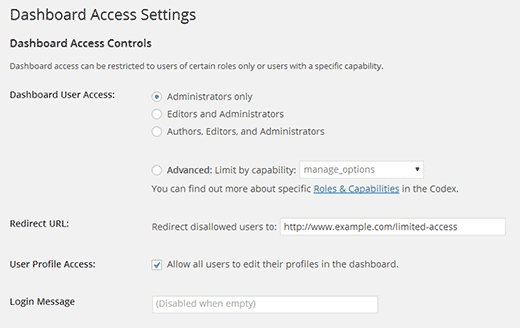
Читайте также — как ограничить доступ к админке
WordPress хранит множество настроек в базе данных. Некоторые из них могут быть изменены через различные разделы меню Настройки (Settings) в панели администратора. Тем не менее, существует огромное количество настроек, хранимых в базе данных плагинами, темами и WordPress. Вы не можете их нормально редактировать через админку, т.к. не предполагается, что вы будете это делать вручную.
В WordPress есть секретная страница параметров, которая скрыта от меню администратора. В ней содержатся данные по всем хранимым настройкам вашего сайта. Чтобы ее увидеть, зайдите в:
|
1
|
http://www.example.com/wp-admin/options.php
|
Где example.com надо заменить на адрес своего сайта. В проявившейся секретной странице вы увидите длинный список настроек.
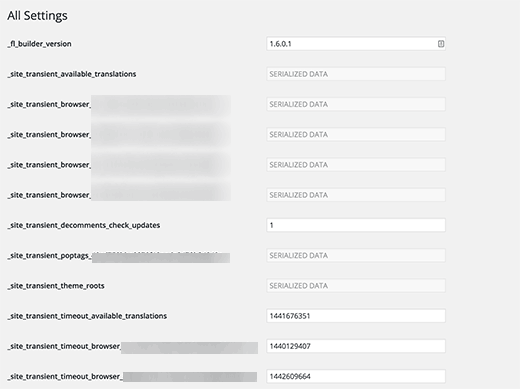
По умолчанию в футере админки содержится текст: «Спасибо вам за творчество с WordPress» и версия WordPress. Вы же можете с легкостью добавить свой текст. Для этого скопируйте и вставьте данный код в файл темы functions.php:
|
1
2
3
4
|
function remove_footer_admin () {
echo 'Powered by <a href="http://www.wordpress.org" target="_blank">WordPress</a> | Built by <a href="https://syedbalkhi.com/" target="_blank">Syed Balkhi</a>';
}
add_filter('admin_footer_text', 'remove_footer_admin');
|
WordPress позволяет сделать так, чтобы в панели администратора отображались миниатюры к записям. Но взглянув на экран постов, вы не поймете, у каких записей миниатюры отображаются в админке, а у каких нет.
Данную проблему можно решить, установив плагин Featured Image Column. Активированный плагин отобразит миниатюры всех записей в панели администратора.
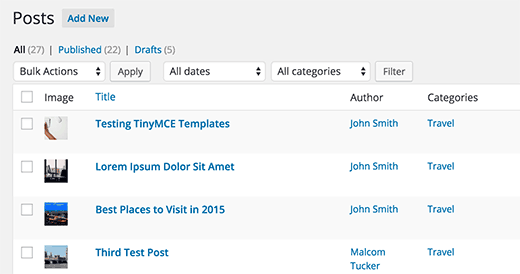
По умолчанию в панели WordPress отображается несколько виджетов. Некоторые из них, могут быть вам ненужными, поэтому их можно убрать. Для этого: щелкните по «Настройки экрана» и уберите галочку с того, что вам не нужно.
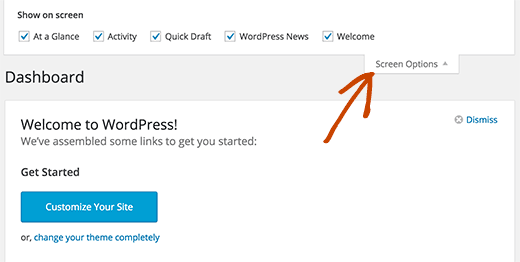
Читайте на блоге полезную статью — как создать произвольный виджет без плагинов
Если вы создаете сайты на заказ или у вашего сайта несколько редакторов, которым вы устали отвечать на одни и те же вопросы, то для облегчения своего труда и экономии времени в админке можно создать что-то вроде «чаво».
Для этого вам, прежде всего, нужно будет установить и активировать плагин WP Help, когда вы это сделаете, приступаете к созданию собственного списка ЧАВО.
Если вы щелкните по лого WordPress в тулбаре, то вы увидите, что в нем содержатся ссылки. Хотите его удалить вместе со всеми ссылками? Тогда добавьте следующий код в файл темы functions.php:
|
1
2
3
4
5
|
add_action( 'admin_bar_menu', 'remove_wp_logo', 999 );
function remove_wp_logo( $wp_admin_bar ) {
$wp_admin_bar->remove_node( 'wp-logo' );
}
|
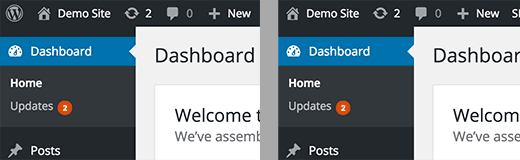
Надеюсь, все эти советы были вам интересны, полезны, и вы смогли изменить под собственные нужды и предпочтения панель администратора WordPress. Возможно, вам также будет интересна статья 27 лучших WordPress SEO плагинов и инструментов, которыми вам бы следовало пользоваться. У меня все! Всем хорошего дня и до встречи в следующих полезных выпусках.
Я подготовил для Вас обращение, с ним можете ознакомиться тут

Макс Метелев - автор, блоггер, актер местного театра, ведущий городских мероприятий. Делюсь только лучшим!
